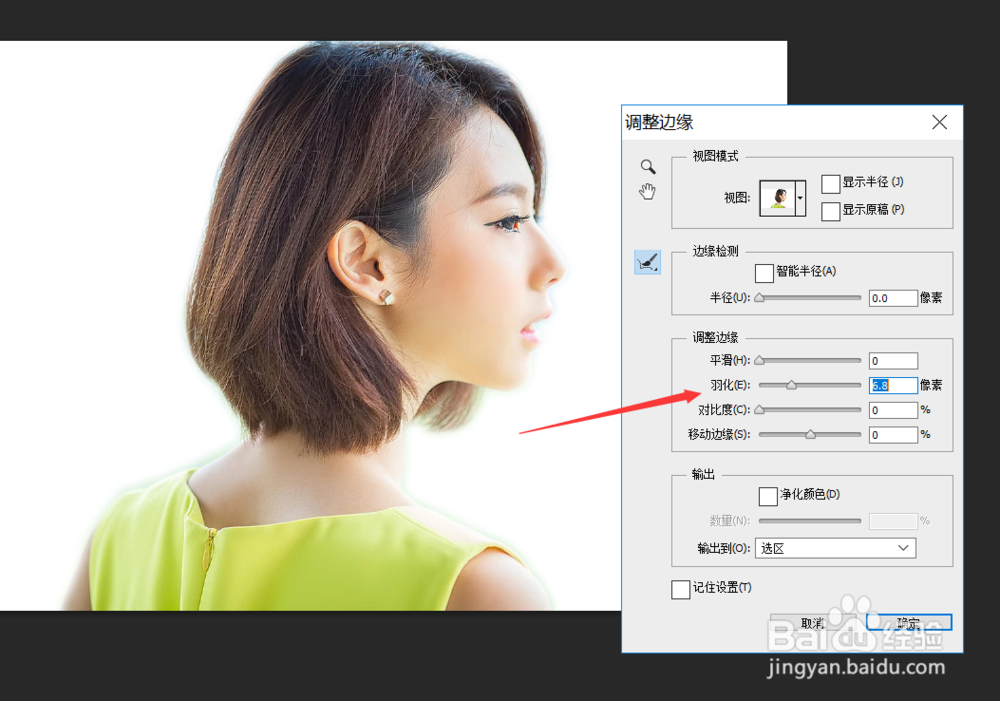1、因为Photoshop功能的强大,所以抠图的方式是多种多样的,主要根据自已所熟悉的工具和具体的图片背景来选择方式。
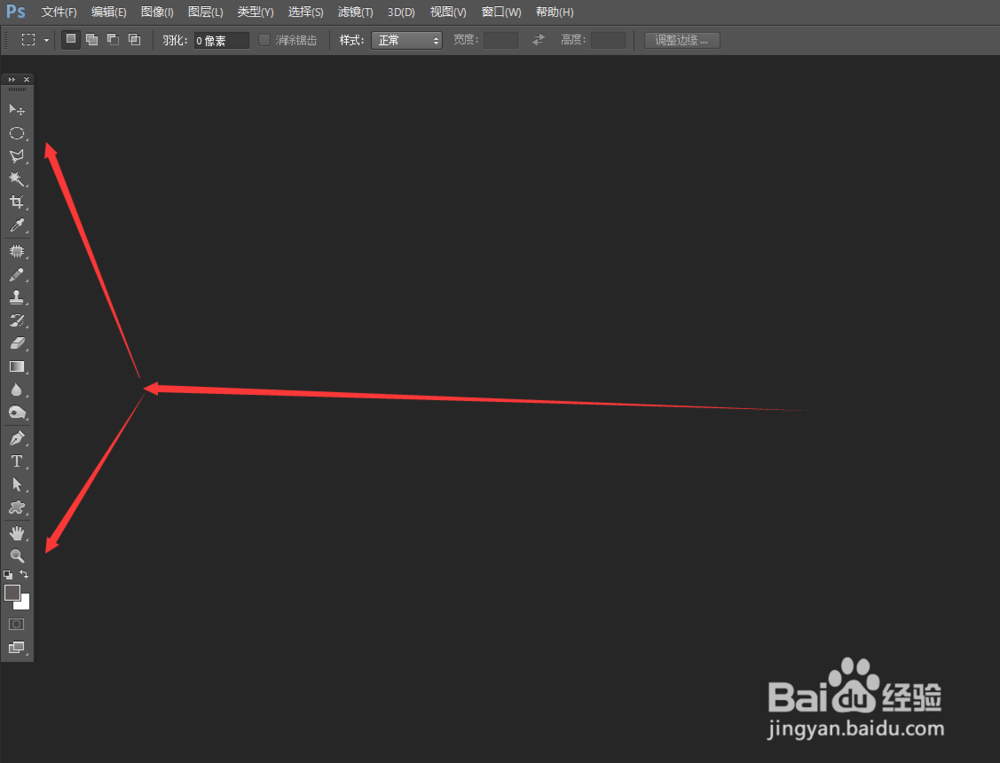
2、我们来看看比较简单方便的一种图片抠图方式,这种图片就是单色的背景,人物颜色和背景颜色完全不一样。

3、我们在菜单栏处打开浏览文件,选中要处理的图片,点击打开。在工具栏选用魔棒工具,容差稍微调高,在白色背景点击。
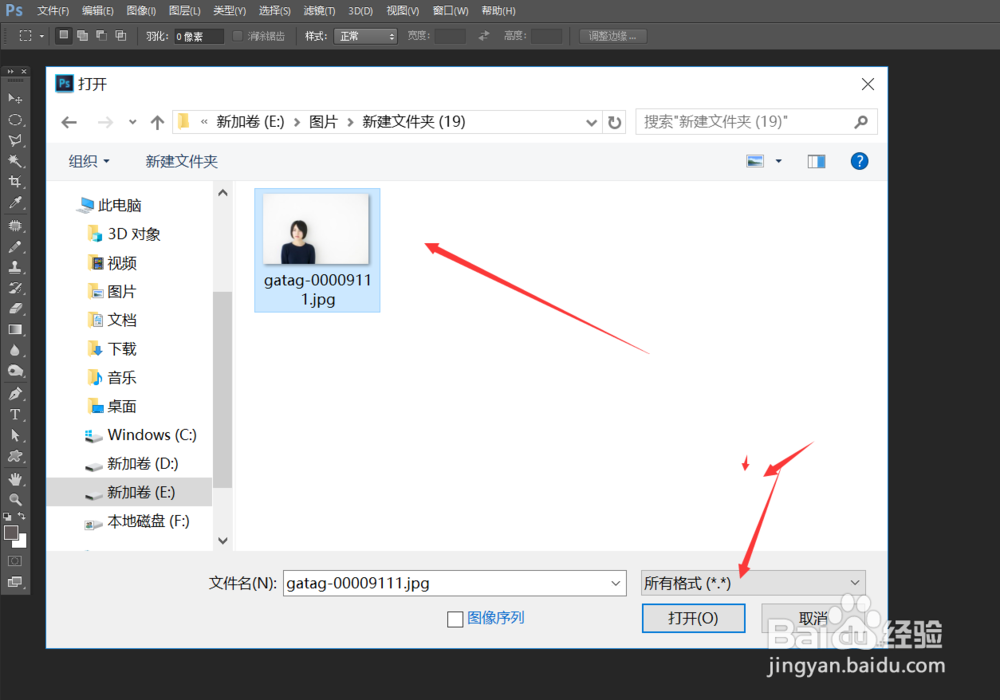

4、这时我们整个白色背景但诌诎箬已经被载入选区,我们按ctrl+shift+i键将选区反选,选中人物,这时用移动工具就能将人物抠出来了。
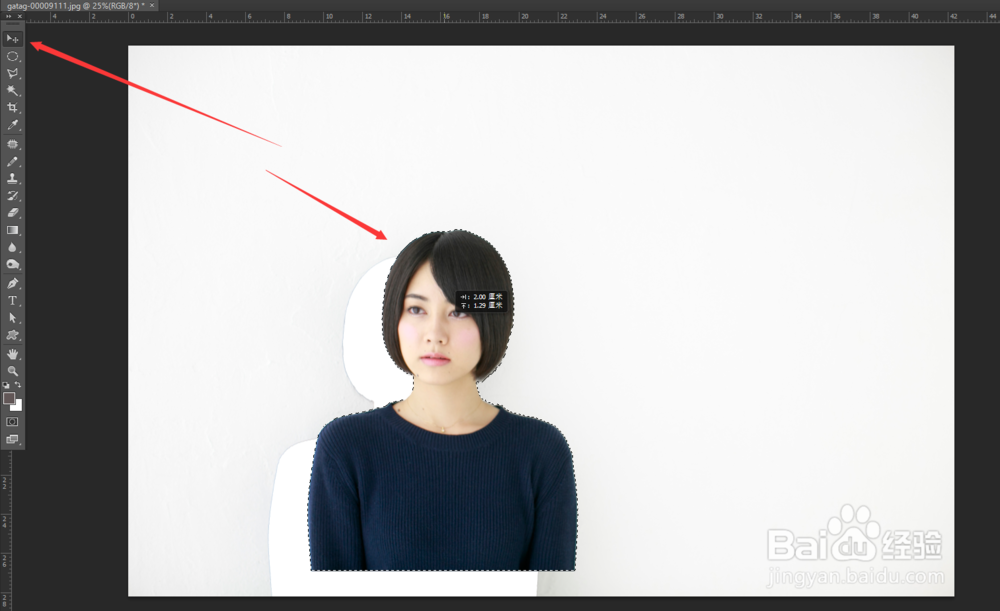
5、一些相对比较复杂的背景颜色图片,我们可以使用钢笔工具或者通道工具,这里我们来讲讲怎么用钢笔工具处理这张图片。

6、在PS里打开图片,选用钢笔工具,开始在人物轮廓绘制路径,连完一圈后,按ctrl+回车键载入选区。
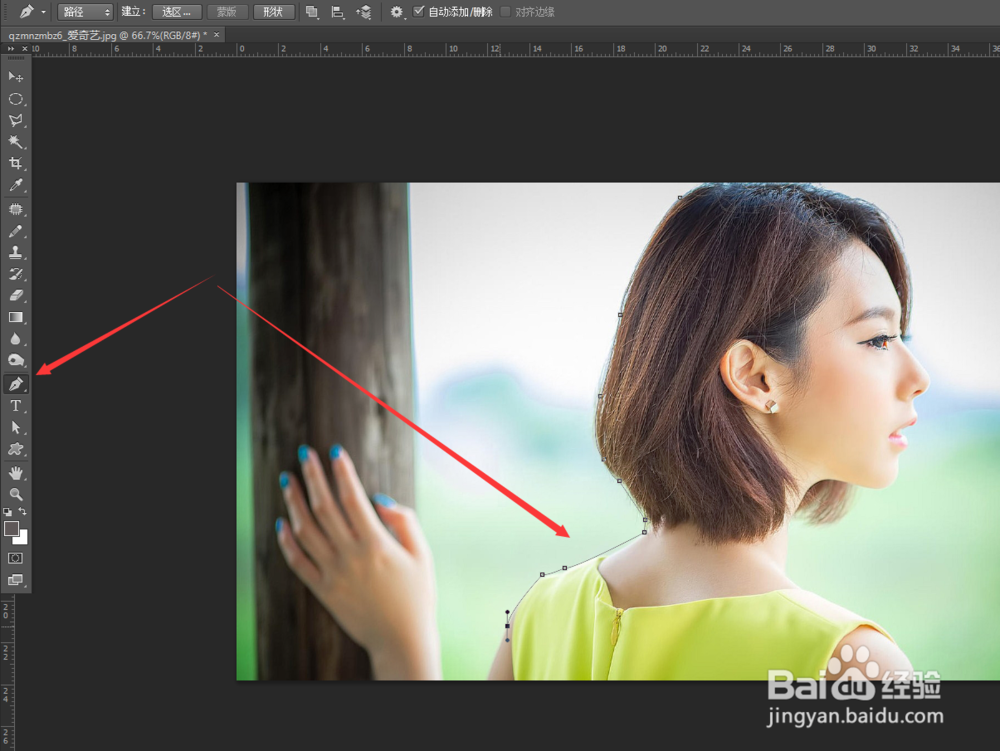

7、选用矩形选框工具,在人物选区里点击右键,选择调整边缘,稍微调整一下羽化值,使边缘柔和一些,然后我们的人物就算抠出来了,用移动工具就能移走。